对于千篇一律 的windows7系统,是否想要增加一些个性化设置,让你的操作系统与众不同呢?按照下面的步骤设置吧,肯定不会让你失望的。
前期准备工作(包括相关工具或所使用的原料等)
电脑一台windows7操作系统详细的操作方法或具体步骤
在windows7桌面空白处点击右键,选择“屏幕分辨率”,出现如下截图,分辨率越低,字体越大,可以根据自己的需要设置分辨率。

在windows7桌面空白处点击右键,选择“个性化”,出现如下截图。
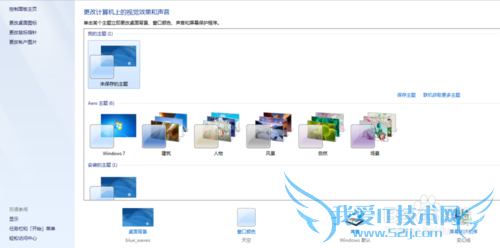
先更改桌面图标,比如桌面图标默认都是显示如下图1,为了提现自己的个性,可以更改一个不一样的图片。选择“更改桌面图标”,出现如下图2,然后可以逐个对这些图标进行更改,可以选择系统中既有的图片,也可以从自己的电脑上选择更有个性的图片

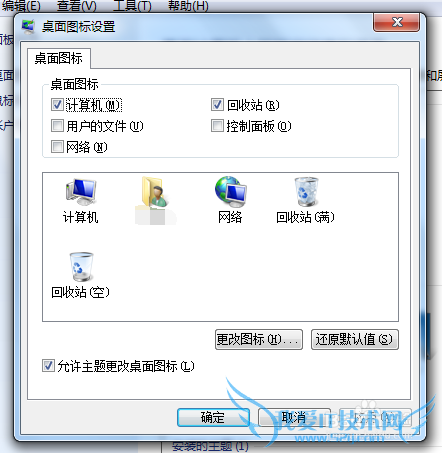
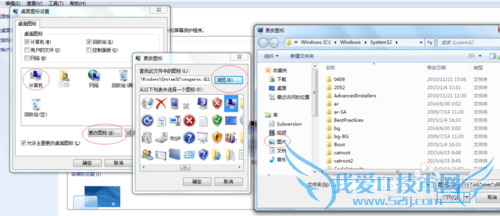
接着选中“更改鼠标指针”,弹出如下截图,注意图片中标红的项,可以选择系统自带的图标,也可以从自己的电脑上选择个性图片。
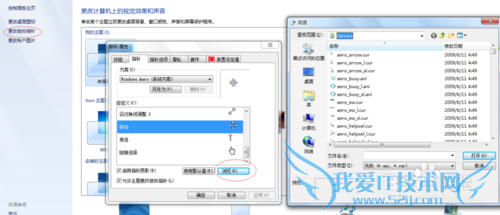
第三步可以更改账户的图片,如下截图,选中“更改账户图片”,如果要增加自己电脑上的图片,可以点击红色标记的按钮然后到目录中找到自己需要的图片即可。

第四步更改桌面背景。在如下截屏中找到“桌面背景”,点击弹出图我的框,注意红色框中的地方,可以点击选择自己想要的图片。

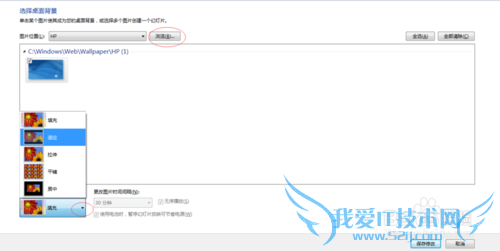
第五步修改窗口的颜色,可以不用再是千篇一律的蓝色,可以转换成柔和的红色。具体操作如下,点击“窗口颜色”,出现图片1,选择好自己需要的颜色,就可以从图片2变成图片3的效果了。



按照以上操作,你是不是觉得你的电脑一开机,就有一种惶然一新的感觉呢。个性的电脑才能对应具有个性的你对吧。
经验内容仅供参考,如果您需解决具体问题(尤其法律、医学等领域),建议您详细咨询相关领域专业人士。作者声明:本文系本人依照真实经历原创,未经许可,谢绝转载。- 如何设置Windows7系统开机等待时间-Win7-windows7
- windows7更改桌面背景和登录注销的声音-Win7-wind
- windows7系统制作个性主题-Win7-windows7使用教程
- windows7备份/恢复系统功能-Win7-windows7使用教
- 如何修改Windows7的开始图标-Win7-windows7使用教
- Windows7:[71]我的图片-Win7-windows7使用教程
- Windows7截图工具在哪 怎么截图-Win7-windows7使
- Windows 7启动提示“登录进程初始化失败”问题-Wi
- Windows7下不使用软件查看电脑配置-Win7-windows7
- Win7关闭Windows Update提示方法-Win7-windows7使
- 评论列表(网友评论仅供网友表达个人看法,并不表明本站同意其观点或证实其描述)
-
